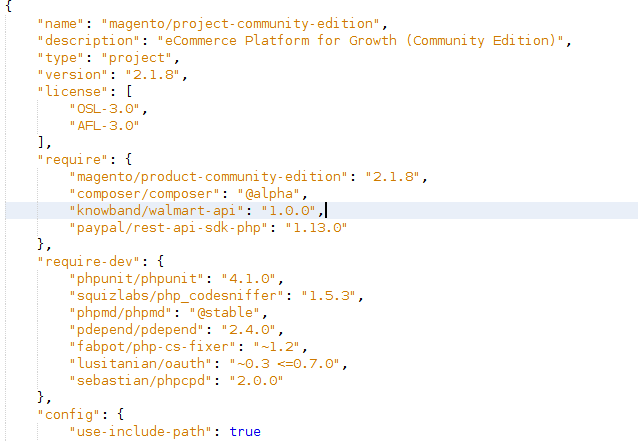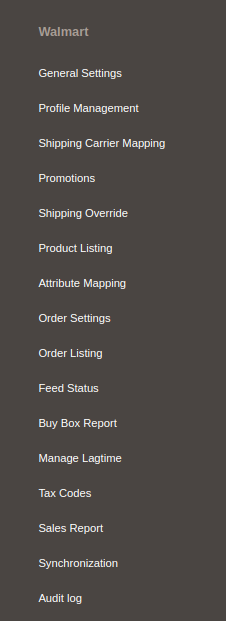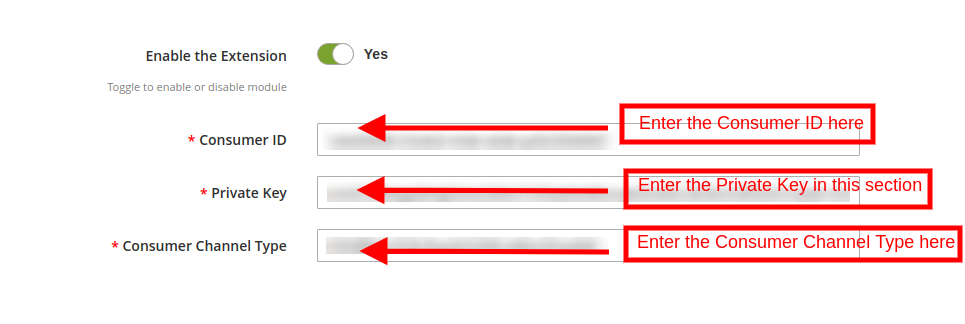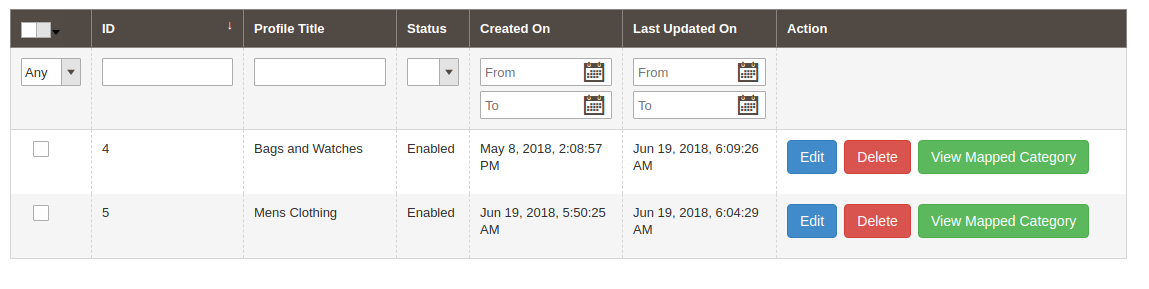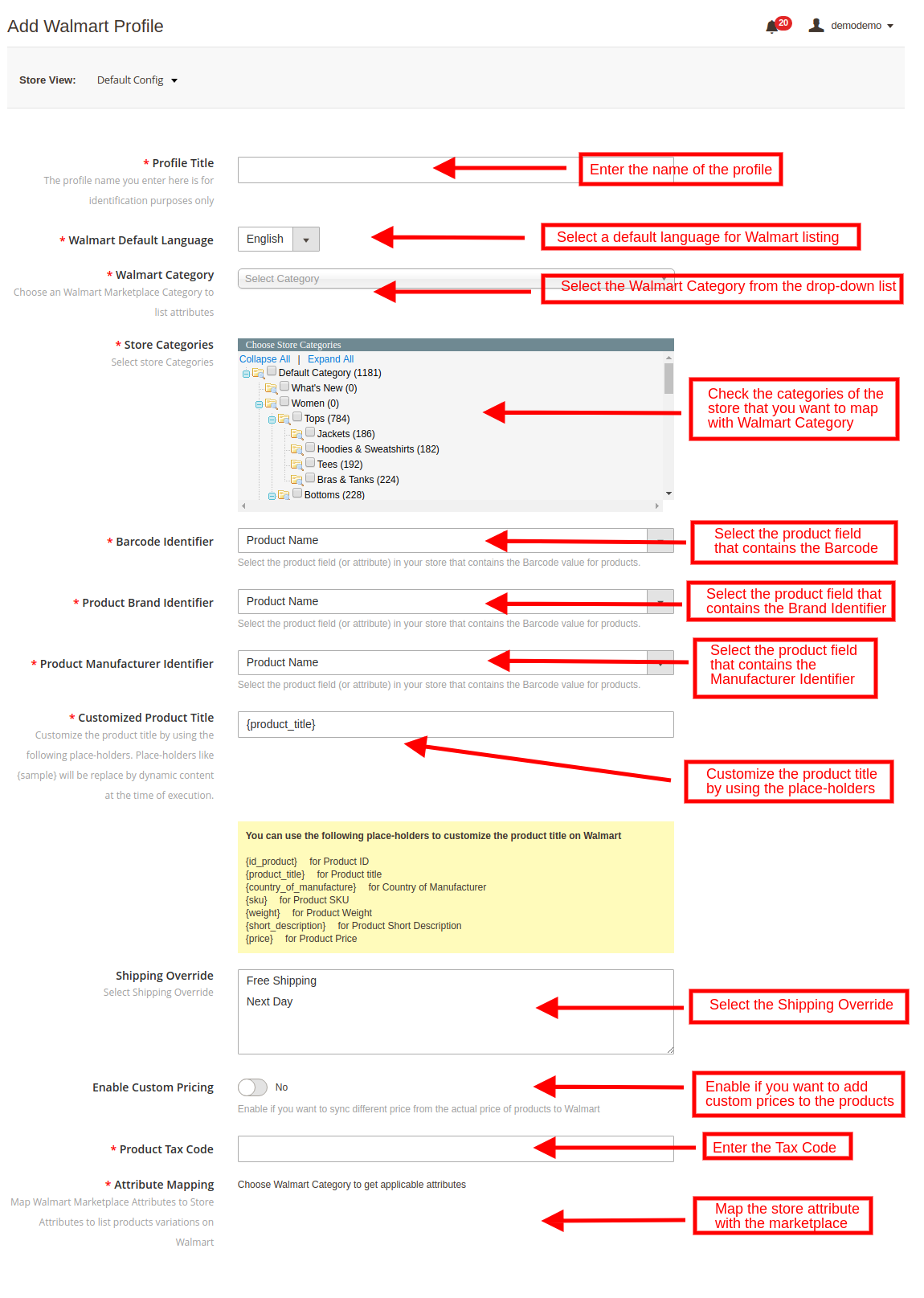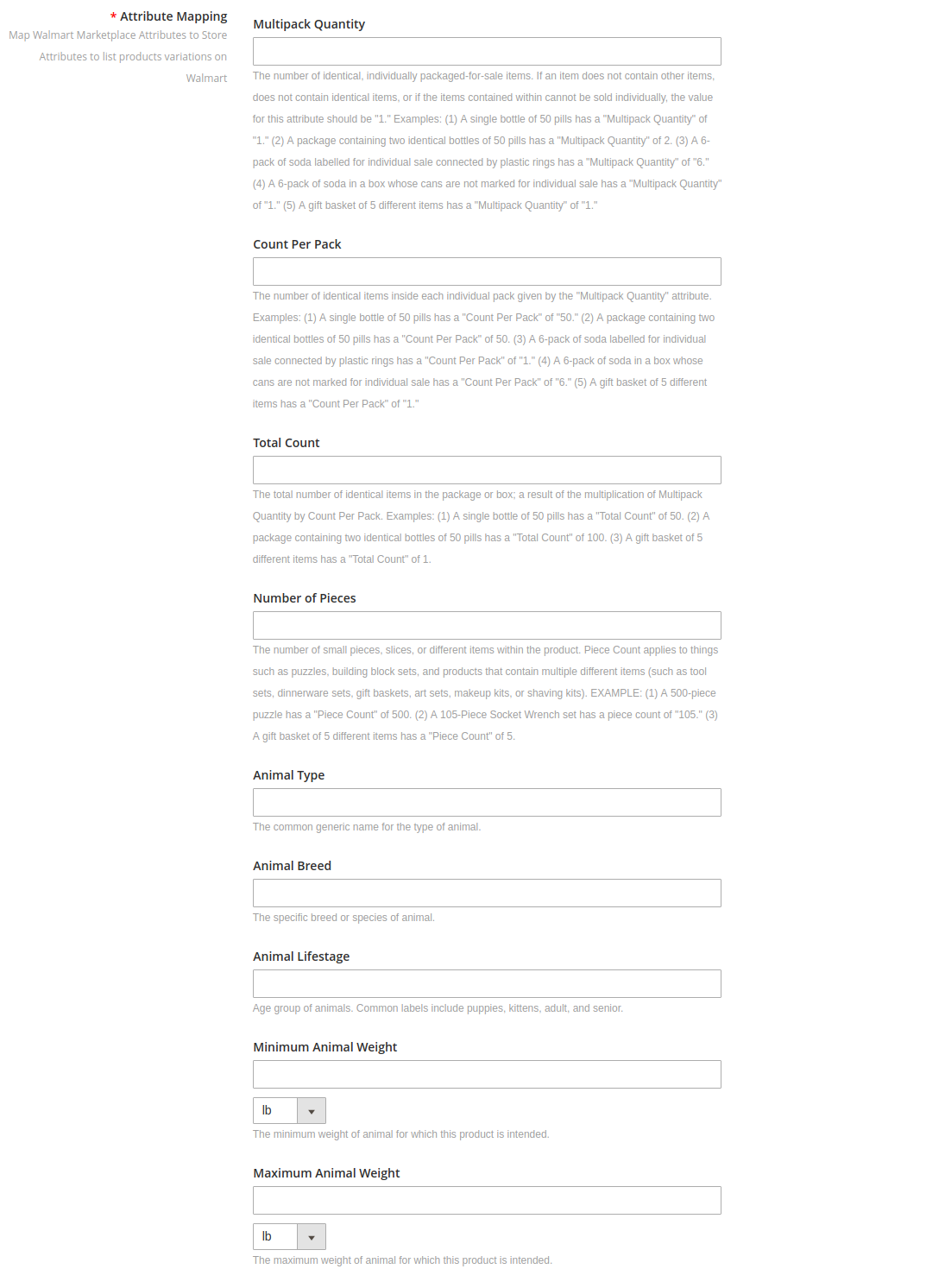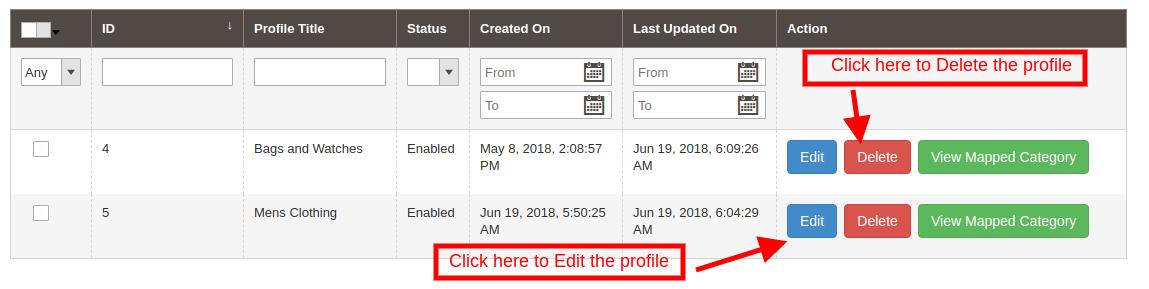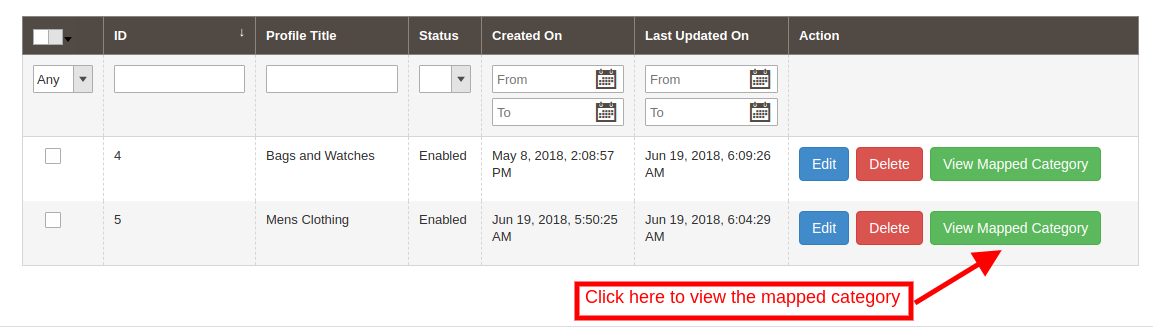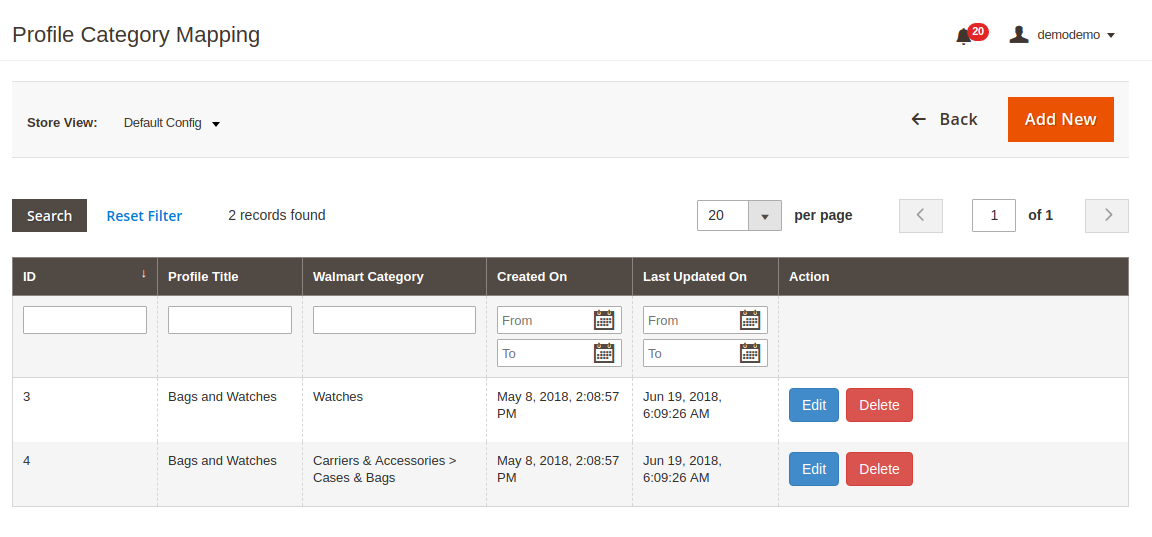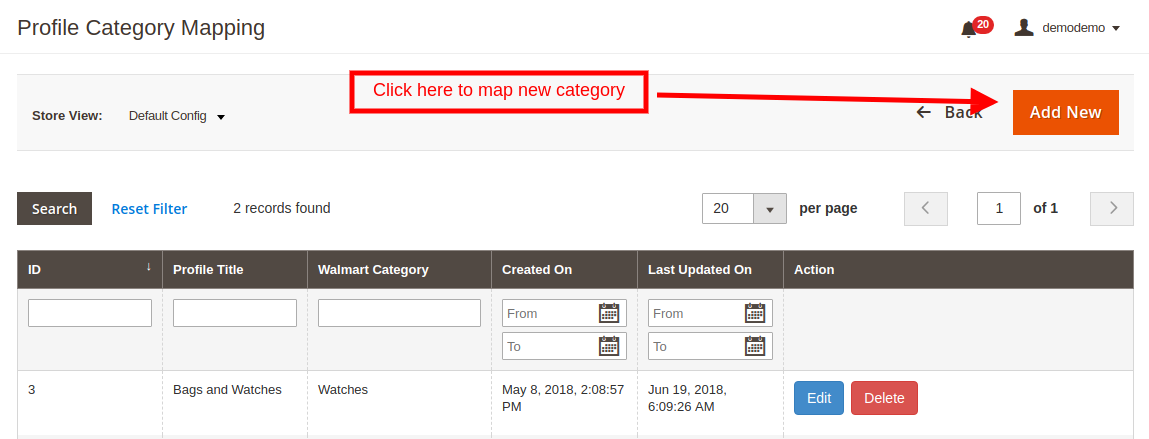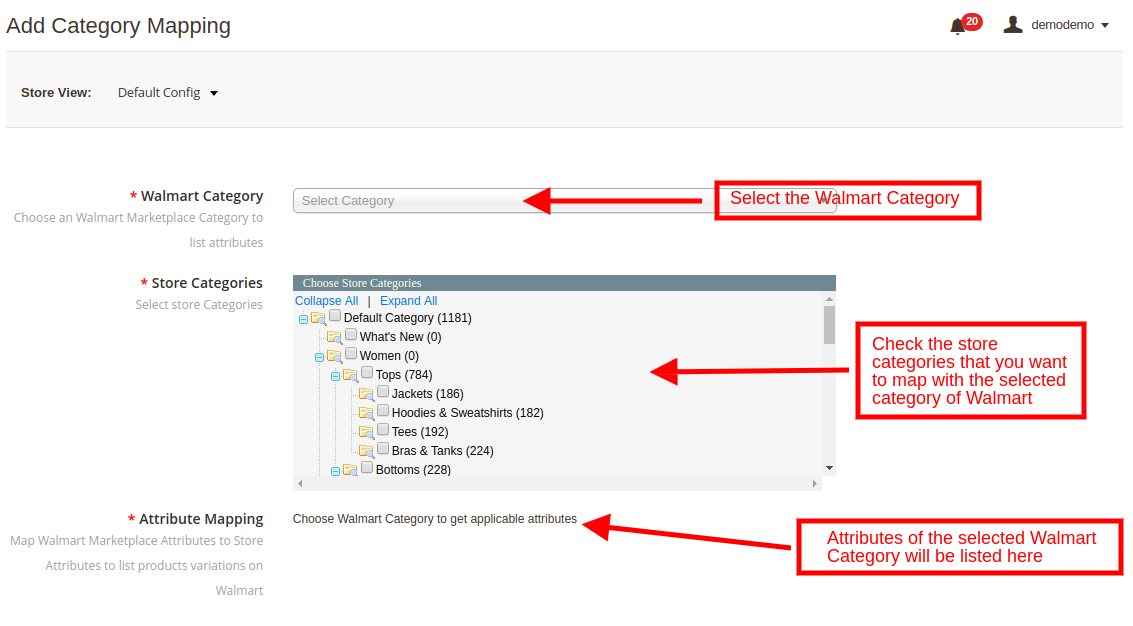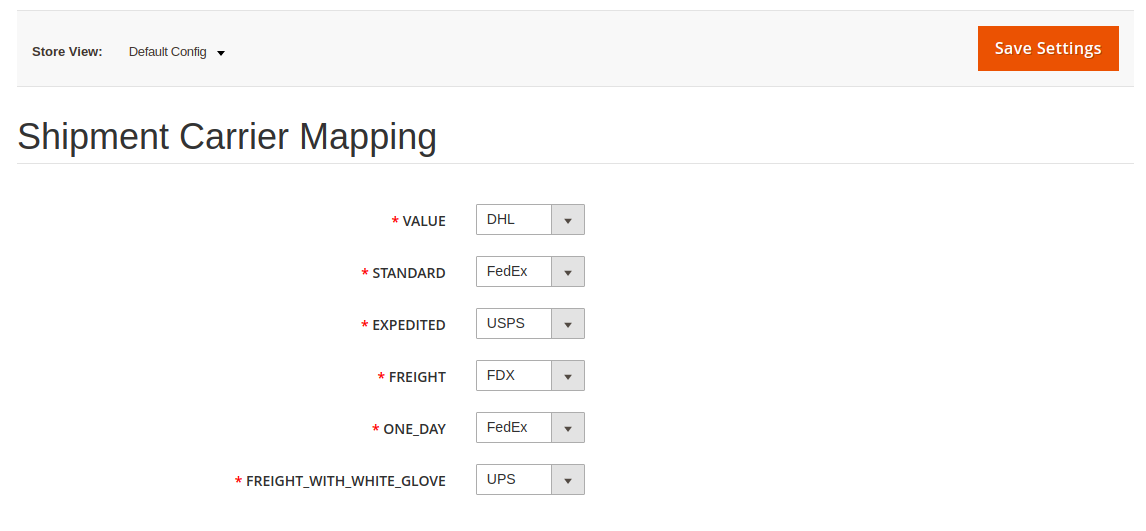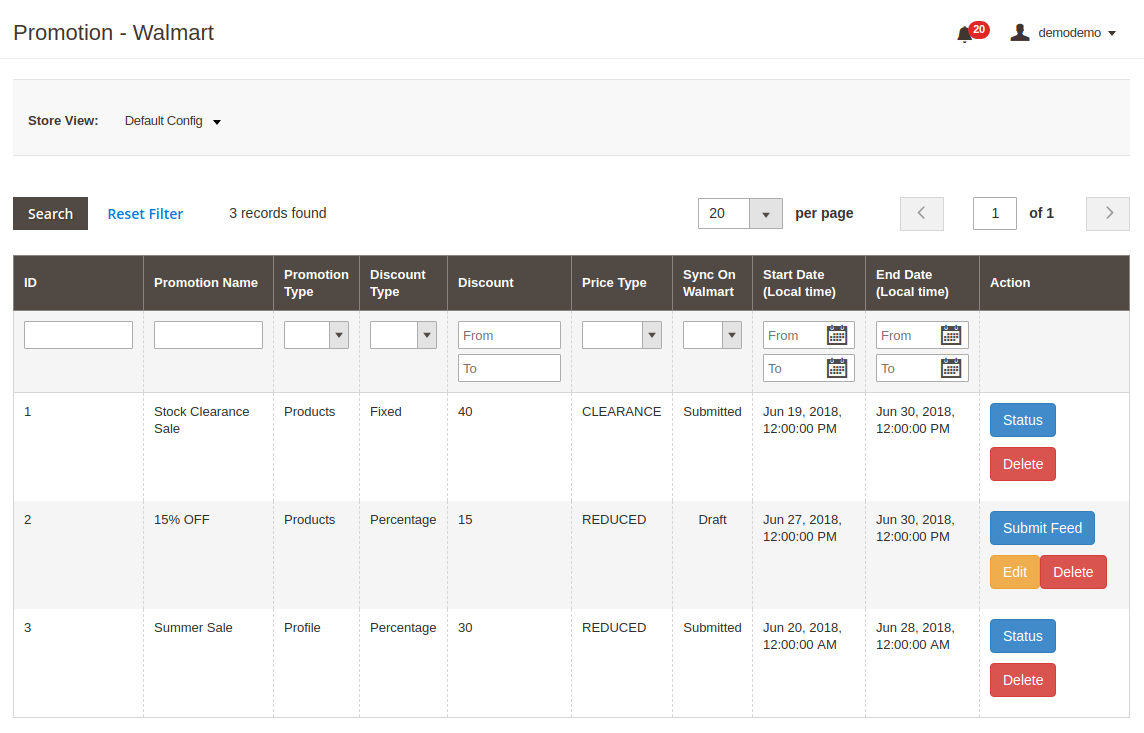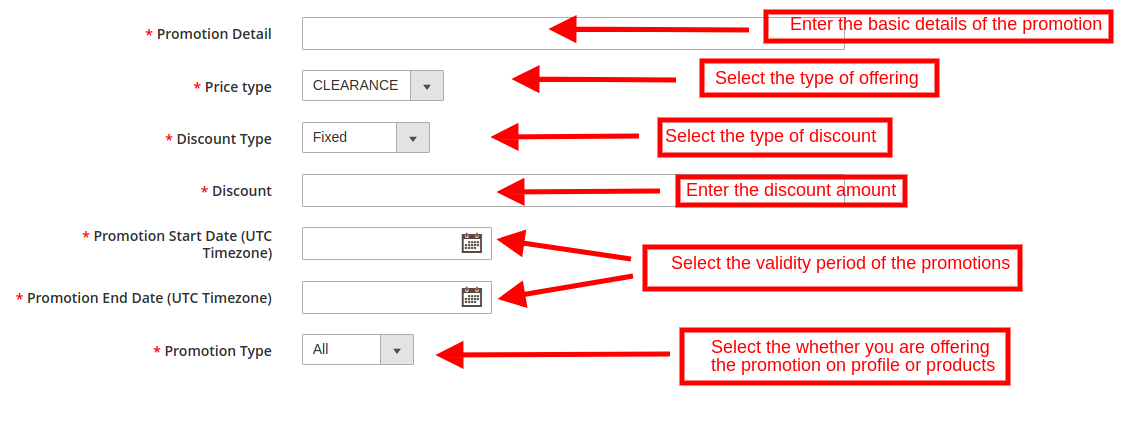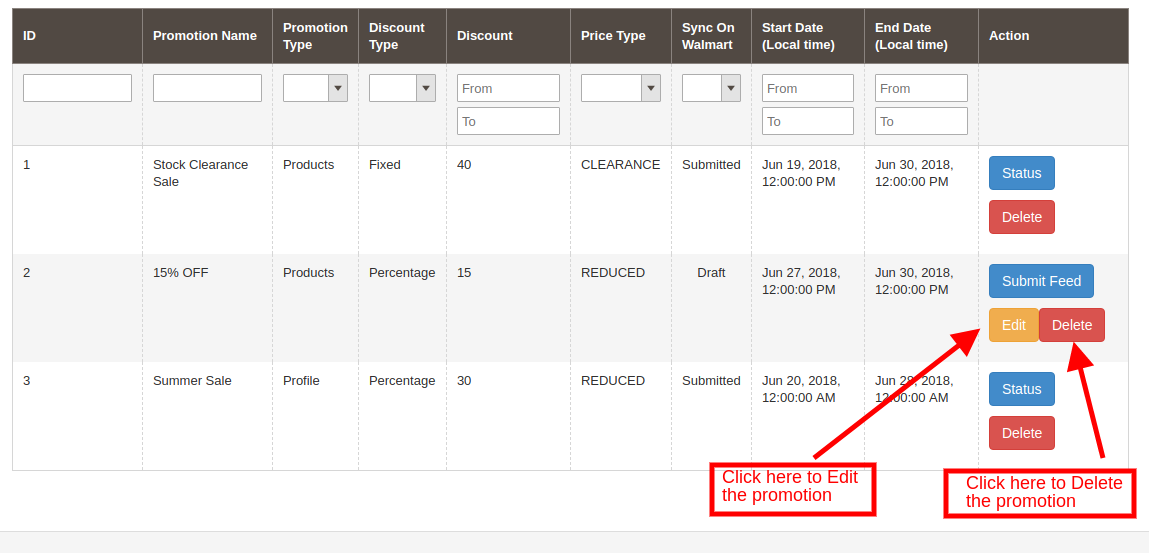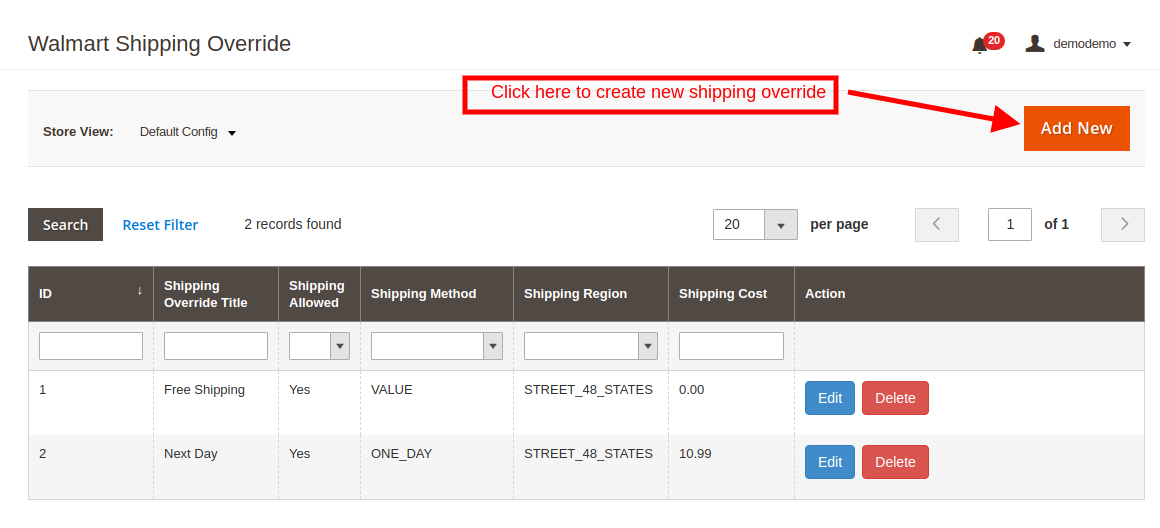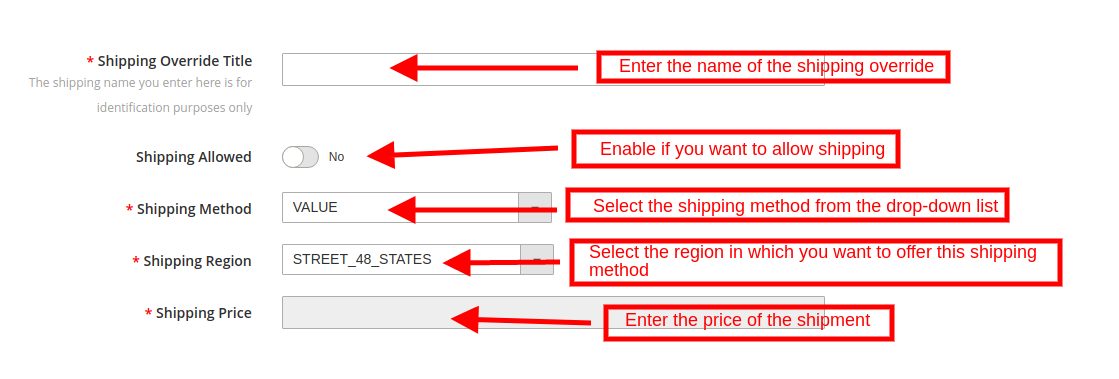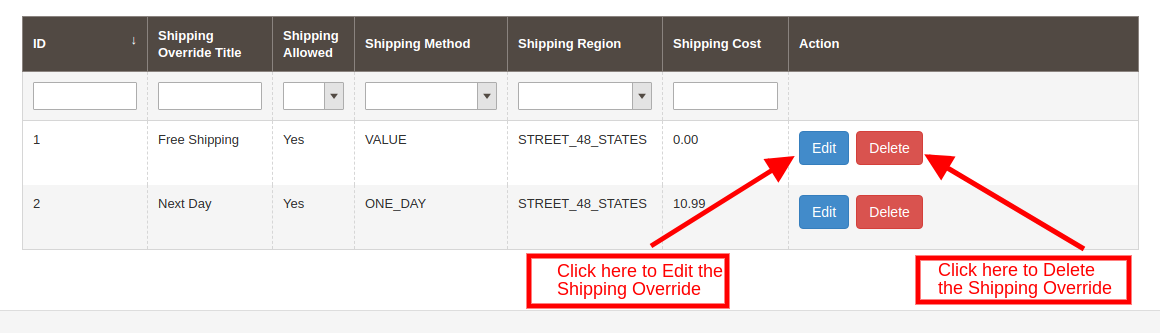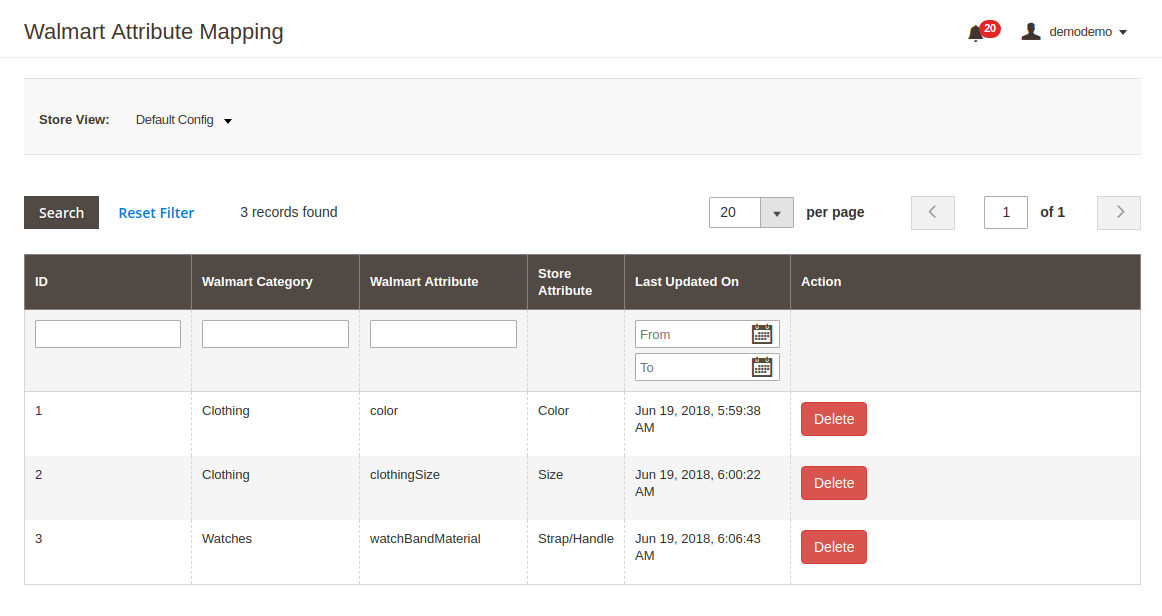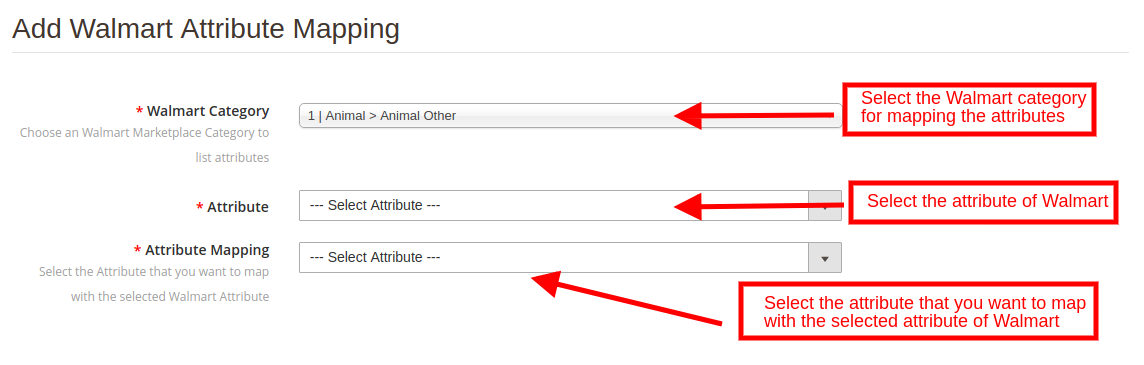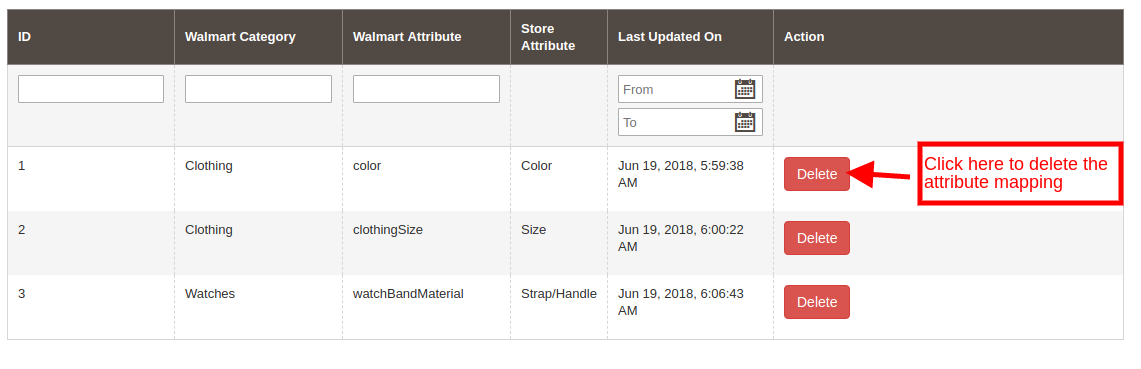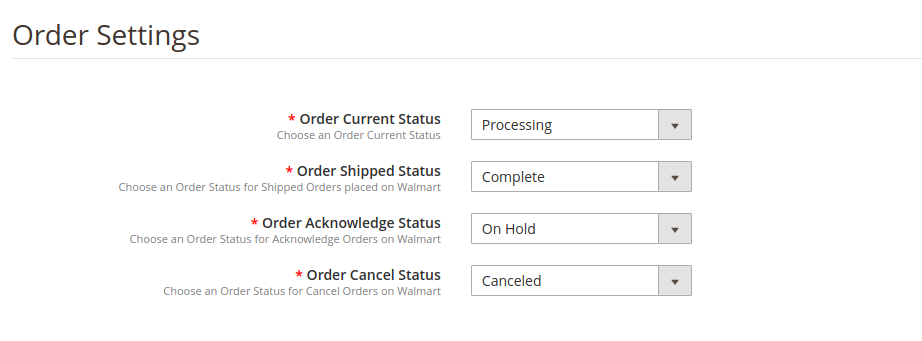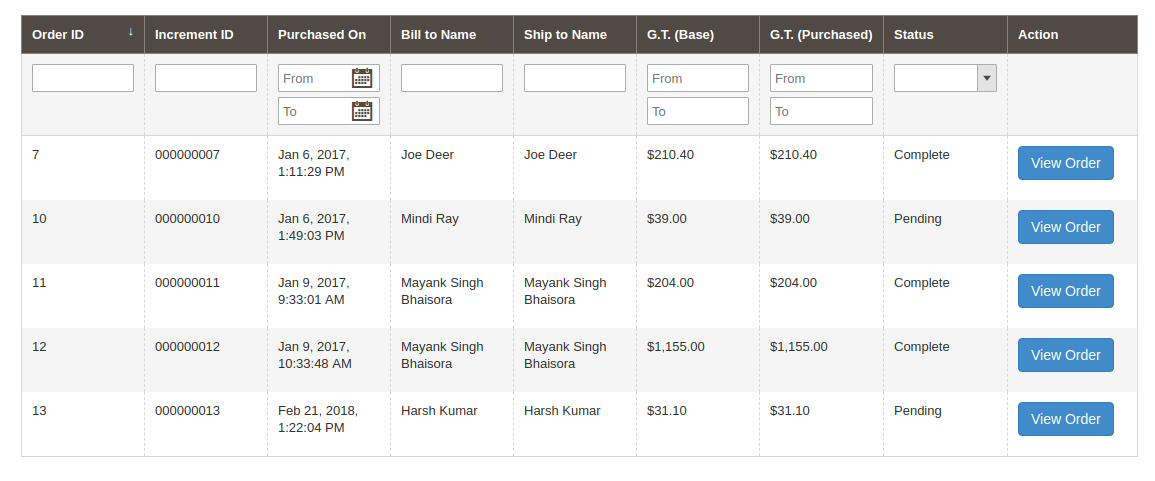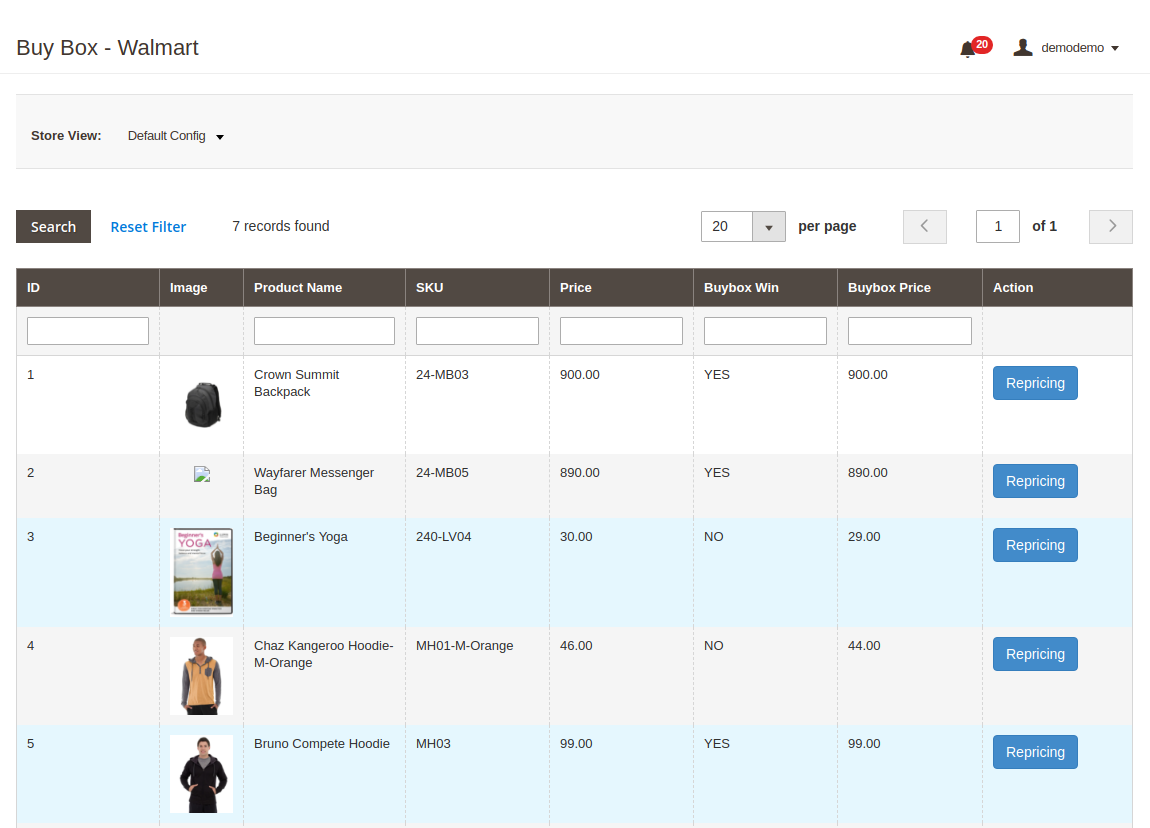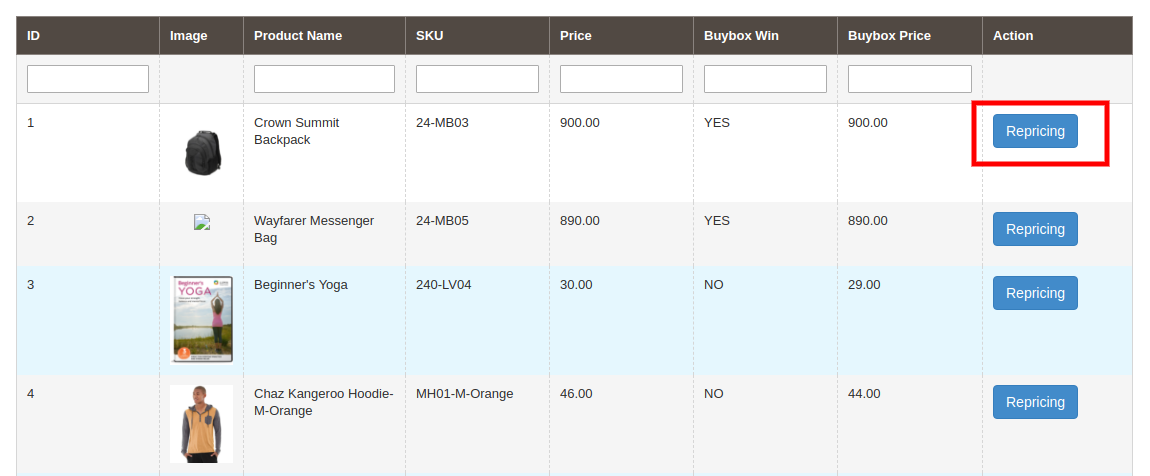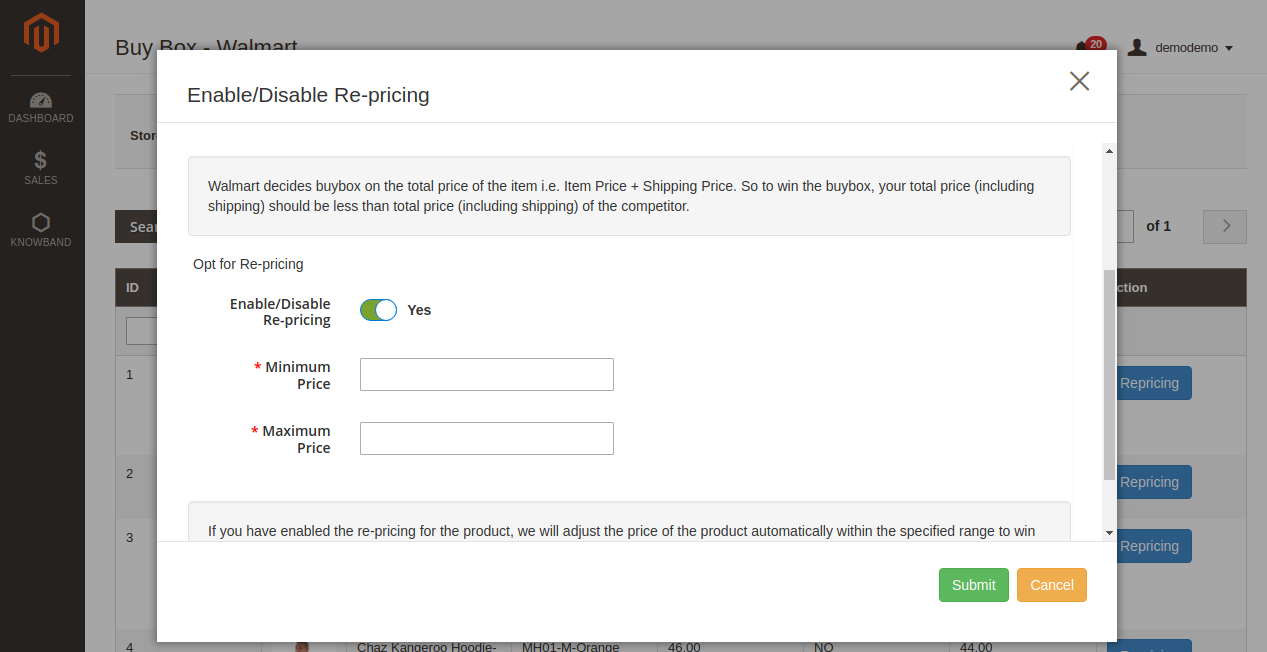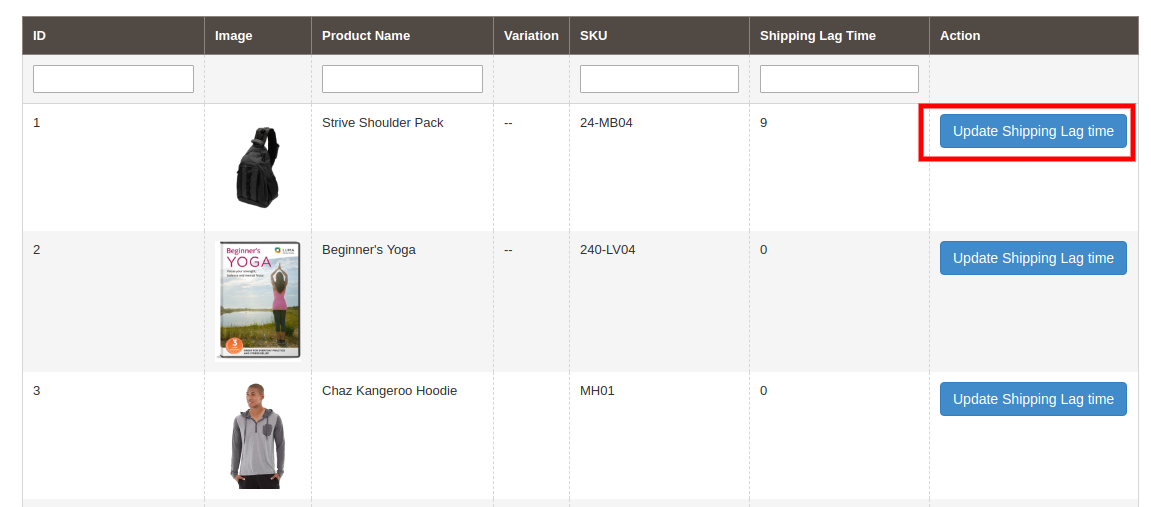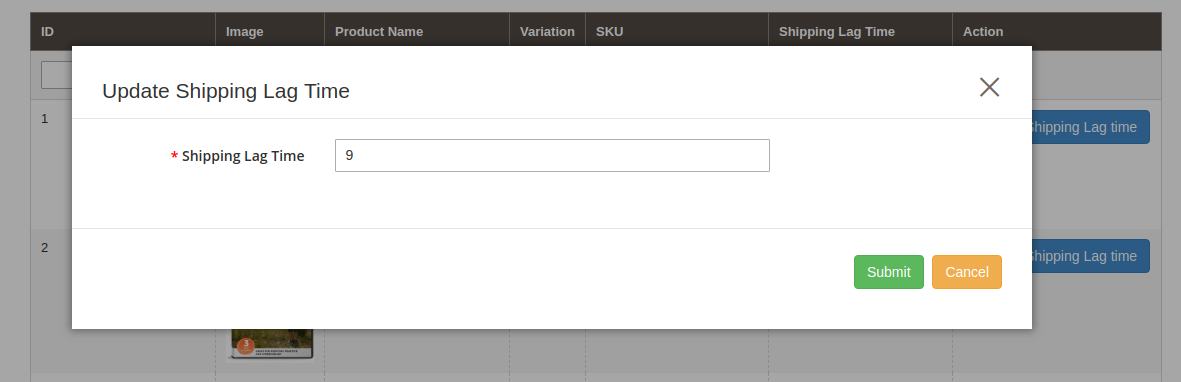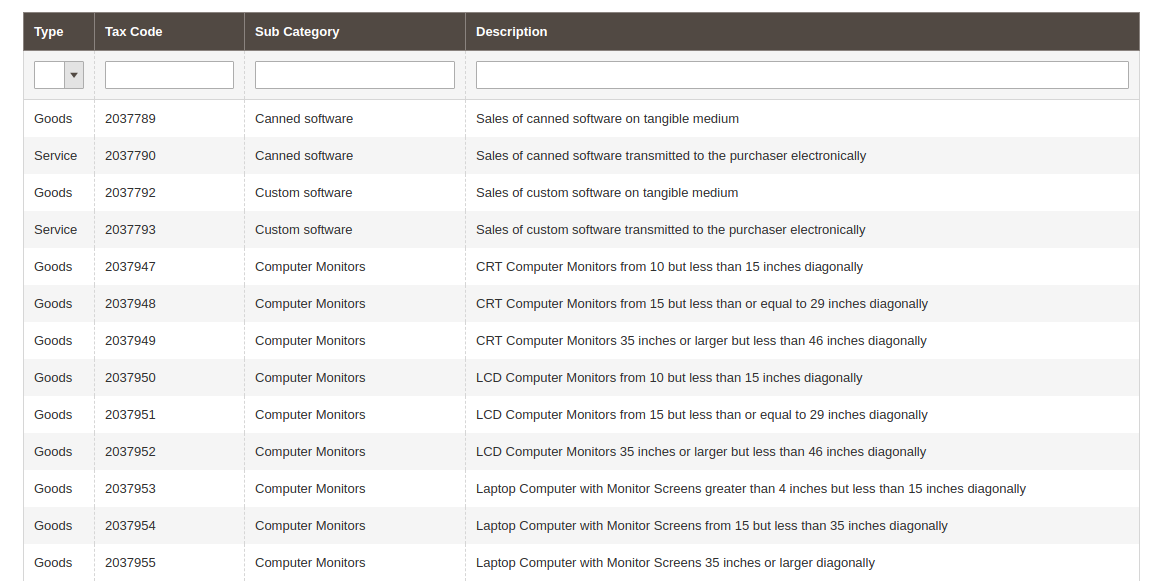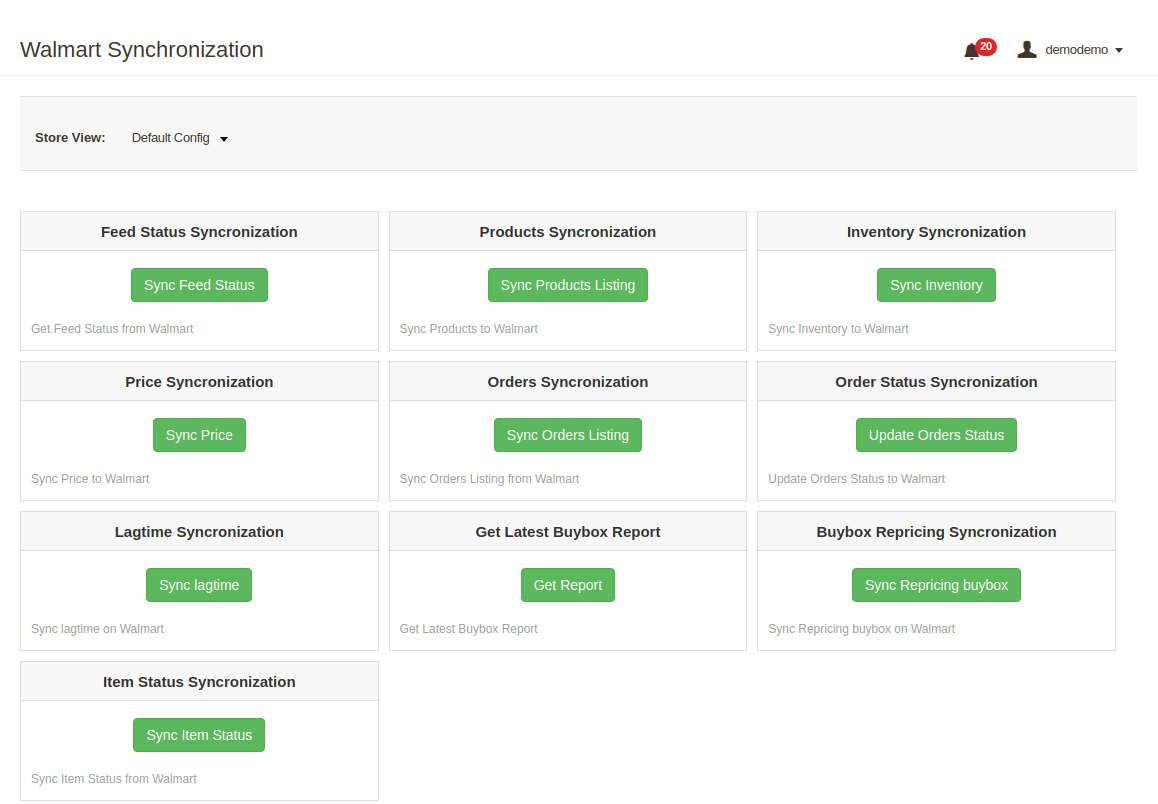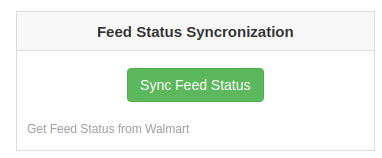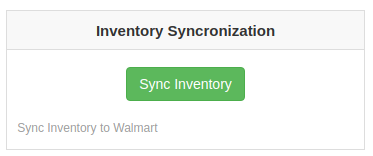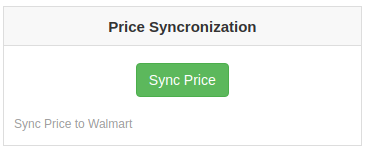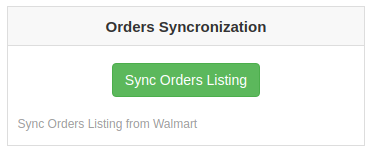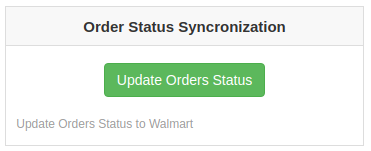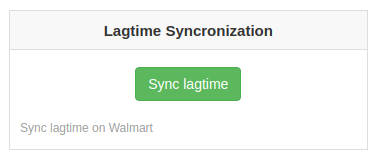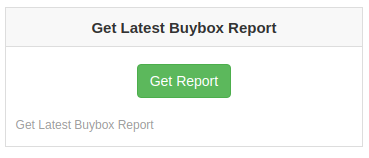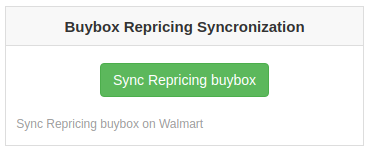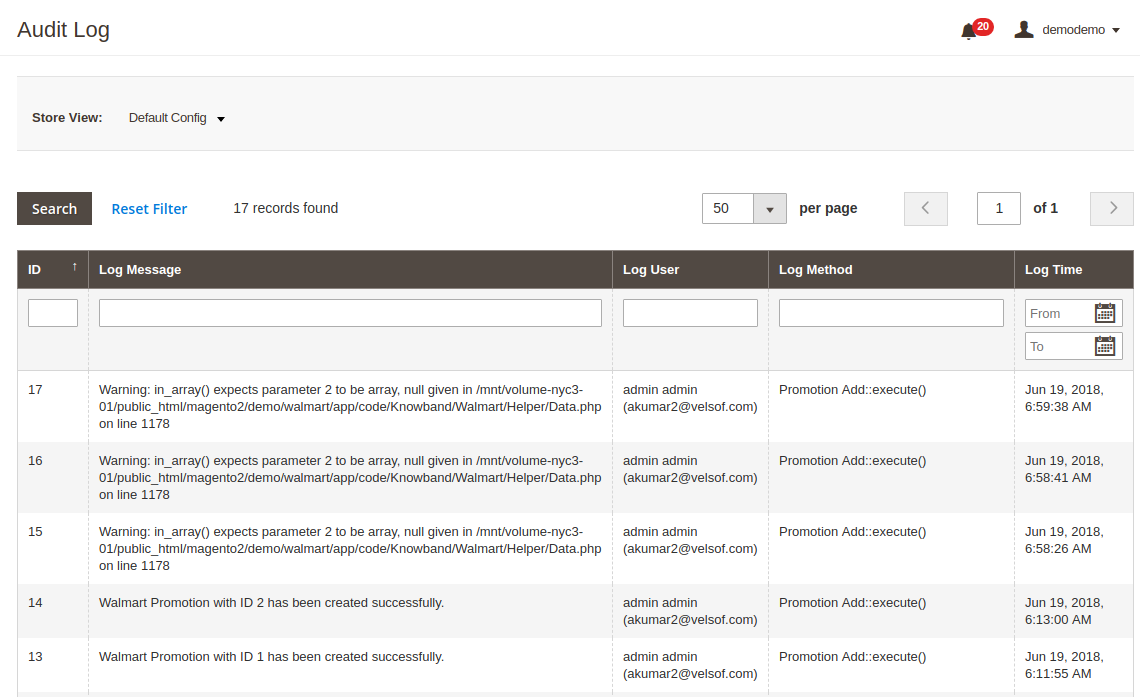?1.0 Introduction
Knowband, einer der führenden Anbieter von E-Commerce-Lösungen, bietet die beste Lösung für den Verkauf über mehrere Kanäle an Magento 2-basierte E-Merchants. Wenn Sie vorhaben, Ihre Produkte auf dem beliebten Walmart-Marktplatz zu verkaufen, ist Magento 2 Walmart Integrator von Knowband die intelligenteste Lösung dafür. Der 2-API-Integrator von Walmart Magento verbindet die beiden Standorte und ermöglicht die automatische Verwaltung von Inventar, Versand und Verkauf.
1.1-Administratorfunktionen des Magento 2 Walmart-Integrationsmoduls von Knowband:
- Magento 2 Walmart Integrator ist einfach zu verstehen und zu verwenden.
- Der Walmart Magento 2-Integrator bietet Echtzeitsynchronisierung und macht die Bestands- und Auftragsverwaltung zu einem Kinderspiel für den Store-Administrator.
- Mit dem Magento 2 Walmart-Integrationsmodul kann der Administrator die Produkte in großen Mengen auf dem Markt anzeigen. Der Bulk-Upload kann durch Erstellen von Profilen im Back-End des Magento 2 Walmart Integrators erfolgen.
- Über die im Walmart Magento 2-Integrator erstellten Profile kann der Administrator die Produktdetails aktualisieren und das Inventar verwalten. Mit den Cron-Jobs kann der Administrator die bereits aufgelisteten Produkte entfernen oder erneut auflisten.
- Der Administrator kann im Back-End des Magento 2 Walmart API-Integrators die Nummer der Versandoption oder Kartensendung für das Geschäft mit der des Marktplatzes hinzufügen. Mit dem Walmart Magento 2-Synhronisierungs-Addon können die Verkäufer sogar die Versandverzögerungszeit korrigieren und aktualisieren.
- Das Walmart Magento 2 API-Integrations-Plugin bietet Cron-Jobs, mit deren Hilfe der Administrator die Bestellungen mit dem Magento 2-Store synchronisieren und über eine einzige Oberfläche verarbeiten kann.
- Magento 2 Walmart Connector aktualisiert sogar den Bestellstatus mithilfe von Cron-Optionen.
- Der Walmart Magento 2-Konnektor bietet sogar eine einfache Oberfläche zur Verwaltung des Feed-Status.
- Mit Hilfe des Walmart Magento 2 API Integrators kann der Administrator den Marktkunden Werbeangebote anbieten.
- Der automatisierte Ansatz des Magento 2 Walmart Integrators ermöglicht es den E-Händlern, die Steuernummer auf einmal hochzuladen.
- Das Überwachungsprotokoll von Magento 2 Walmart Integrator ermöglicht es dem Administrator, den Status der verschiedenen Jobs zu verfolgen, die das Back-End ausführen.
- Die Verkäufer können ihre Produkte neu bewerten und die Kaufbox gewinnen. Der Magento 2 Walmart-Integrator bietet dem Store-Administrator einen Bericht zur Kaufabwicklung an.
- Die Administrationsoberfläche des Walmart Magento 2-Integrators bietet einen vollständigen Verkaufsbericht.
- Der Administrator kann auf einfache Weise die Fehler verfolgen, die beim Auflisten des Produkts aufgetreten sind, und diese über die Administrationsoberfläche der Magento 2 Walmart Integration-Erweiterung beheben.
2.0-Installation
Befolgen Sie die folgenden Schritte, um Magento 2 Walmart Integrator in Ihrem Geschäft zu installieren:
- Laden Sie den Magento 2 Walmart Integrator aus dem Knowband Store herunter.
- Sie erhalten eine komprimierte Datei mit dem Benutzerhandbuch sowie dem Quellcode des Walmart Magento 2 Integration Plugins. Packen Sie das Paket aus.
- Erstellen Sie einen Ordner {Magento-Stammverzeichnis} / app / code / Knowband / Walmart
- Laden Sie den extrahierten Inhalt über den FTP-Manager (z. B. Filezilla oder WinSCP) in den obigen Ordner hoch
- Ergänzen Sie die
- PHP-F bin / Magento-Modul: aktivieren
- php -f bin / magento setup: upgrade
- php -f bin / magento setup: di: compile
- php bin / magento setup: static-content: deploy
6. Gehen Sie im Admin-Bereich zum Hauptmenü -> Knowband -> Walmart Integrator. 7. Der Magento 2
2.1Wie konfiguriere ich die Walmart Magento Integration Erweiterung?
Um den Walmart Marketplace Integrator zu konfigurieren, muss der Store-Administrator die Client-ID und das Client-Geheimnis erhalten. Um zu erhaltenhttps://developer.walmart.com/
2. Wählen Sie den Login-Typ.
3. Melden Sie sich mit Ihren Anmeldeinformationen an. 4. Klicken Sie auf Ihr Konto und wählen Sie “API-Keys“.
5. Jetzt können Sie das Neue bekommen“Kunden ID”?and?“Kundengeheimnis”?from here.
3.0
Die Administrationsoberfläche von Magento 2 Walmart Integrator bietet folgende Registerkarten für die 10-Konfiguration:
1. Allgemeine Einstellungen 2. Profilverwaltung 3. Kartierung der Versandunternehmen 4. Sonderangebote 5. Versand 6 überschreiben. Produktliste 7. Verwalten der Verzögerungszeit 8. Attribute, die 9 zuordnen. Bestellungen Einstellungen 10. Bestellungen Listing 11. Feed Status 12. BuyBox meldet 13. Synchronisation 14. Steuerkennzeichen 15. Audit-Log
3.1
Die Verbindung zwischen dem Geschäft und dem Marktplatz kann über die Registerkarte Allgemeine Einstellungen des Walmart Magento 2-Integrations-Plugins eingerichtet werden. Die verschiedenen Eingabefelder sind nachfolgend aufgeführt:
1. Aktivieren Sie die Erweiterung
Aktivieren Sie diese Schaltfläche, um die Verbindung zwischen dem Marktplatz und der Magento 2-Site herzustellen.
2. Verbraucher-ID
Geben Sie in diesem Abschnitt die Walmart-Kunden-ID ein, die Sie vom Konto des Verkäufers erhalten haben. Dadurch wird die Verbindung zwischen dem Magento-Store und Walmart Marketplace authentifiziert.
3. Privat Schlüssel
Kopieren Sie den privaten Schlüssel von Ihrem Walmart-Verkäuferkonto und fügen Sie ihn in diesen Bereich ein. Es ist für die Authentifizierung der Integration zwischen dem Magento-Store und Walmart Marketplace obligatorisch.
4. Consumer-Channel-Typ
Geben Sie den Consumer-Kanaltyp in das Feld ein, um die Einrichtung abzuschließen.
Klickensparen‘?to?complete?the?setup.
3.2-Profilverwaltung
Die Magento 2 Walmart Integration-Erweiterung bietet eine profilbasierte Auflistungsoption, die das Hochladen von Bulk-Inventar ermöglicht. Die Registerkarte Profilverwaltung des Walmart Magento 2-Integrators bietet eine benutzerfreundliche Oberfläche für die einfache Verwaltung der Profile. Der Store-Administrator kann die Profile anzeigen, die wie im folgenden Bild dargestellt erstellt wurden:
3.2.1 Wie erstelle ich neue Profile?
Um ein neues Profil zu erstellen, klicken Sie auf ‘Neu hinzufügenKlicken Sie auf die Schaltfläche oben rechts in Magento 2 Walmart Integrator. Dadurch werden Sie zur Registerkarte zur Profilerstellung weitergeleitet, wie in der folgenden Abbildung dargestellt:
Profiltitel:?Input a unique name for the profile.
Walmart Standardsprache: Die Magento 2 Walmart-Synchronisationserweiterung bietet mehrsprachige Kompatibilität. Wählen Sie die Standardsprache für Ihren Walmart-Shop aus dem Dropdown-Menü.
Walmart Kategorie:Wählen Sie die Walmart-Kategorie aus der Dropdown-Liste aus, mit der Sie die Magento 2-Store-Kategorie zuordnen möchten.
Shopkategorien:Überprüfen Sie die Kategorien des Geschäfts, das Sie in der Kategorie Walmart zuordnen möchten.
Barcode-Kennung:?Select the product field from the drop-down menu that has Barcode identifier.
Product Brand Identifier: Select the product field from the product field that has brand identifier from the drop-down.
Produkthersteller-ID: Wählen Sie das Produktfeld aus der Liste mit der Produktherstellerkennung aus.
Kundenspezifischer Produkttitel: Der Produkttitel kann mithilfe der vordefinierten Platzhalter angepasst werden.
- {id_product}
- {Produktname}
- {Herstellungsland}
- {sku}
- {Gewicht}
- {kurze Beschreibung}
- {Preis}
Versandüberschreibung:?Sync the shipping overrides created in the Shipping Overrides tab of the Walmart Magento 2 connector by executing cron (See Section 3.). Enter the shipping overrides in this section that you want to enable with that particular profile.
Benutzerdefinierte Preisgestaltung: Mit dem Magento 2 Walmart Connector kann der Store-Administrator die Produkte zu benutzerdefinierten Preisen auflisten. Aktivieren Sie diese Schaltfläche, um den Preis des Produkts auf dem Marktplatz zu ändern, ohne die Grundkosten im E-Commerce-Shop zu ändern.

Wenn aktiviert, kann der Administrator dies erhöhen oder verringern die Kosten der Produkte um einen festen oder prozentualen Betrag. Wählen Sie aus, ob Sie möchten die Kosten der Produkte erhöhen oder senken aus der Dropdown-Liste. Wählen Sie aus, ob Sie den Preis erhöhen / senken möchten um einen festen Betrag oder einen prozentualen Betrag.
Geben Sie den Betrag ein mit dem Sie den Preis der Produkte ändern möchten.
Produktsteuerkennzeichen:?Enter the product tax code in this section.
Attributzuordnung:?Map Walmart Marketplace Attributes to Store Attributes to list products variations on Walmart. The attribute section include the attributes of the selected category as shown in the image below. Map the ones that you feel is mandatory.
3.2.1?Wie
Die Liste der erstellten Profile wird auf der Registerkarte Profilverwaltung des Walmart Magento2-Integrators aufgelistet. Der Administrator kann die Profile bearbeiten, indem er auf ‘BearbeitenSchaltfläche für jedes Profil. Um das Profil zu löschen, klicken Sie auf ‘LöschenSchaltfläche für jedes Profil.
3.2.2?Wie
Wenn Sie die zugeordnete Kategorie anzeigen möchten, klicken Sie auf ‘Zugeordnete Kategorie anzeigen‘Link zu jedem Profil wie im Bild unten gezeigt:
Dadurch werden Sie zur Oberfläche des Walmart Magento 2-Integrationsmoduls weitergeleitet, in der Sie die gesamte Liste der zugeordneten Kategorien anzeigen können. Der Administrator hat sogar die Möglichkeit, die Zuordnung zu bearbeiten oder zu löschen, indem er auf die Schaltfläche klickt Bearbeiten und Löschen Schaltfläche jeweils wie im Bild unten gezeigt:
3.2.2.1?Wie
Zusätzlich hat der Store-Administrator die Möglichkeit, neue Kategorien zuzuordnen. Um eine neue Kategorie zuzuordnen, klicken Sie oben rechts in Walmart Magento 2 Integrator auf die Schaltfläche Neu hinzufügen.
Dies leitet Sie zur Kategoriezuordnungsseite weiter. Die verschiedenen Bereiche dieser unten genannten:
Walmart Kategorie: Wählen Sie aus dem Dropdown-Menü die Walmart-Kategorie aus, die Sie der Kategorie des Geschäfts zuordnen möchten.
Shopkategorien: Markieren Sie die Kategorien, die Sie der ausgewählten Kategorie von Walmart zuordnen möchten.
Attributzuordnung: Die Attribute der ausgewählten Walmart-Kategorie werden in diesem Abschnitt aufgelistet. Sie können die Attribute gemäß Ihren Geschäftsanforderungen zuordnen.
3.3?Shipment
Der Administrator kann mithilfe des Magento 2 Walmart-Integrationsmoduls den Spediteur des Geschäfts mit dem des Marktplatzes verknüpfen. Dies kann einfach durch Auswahl der Optionen aus der Dropdown-Liste erfolgen.
3.4?Promotion
Mit dem Magento 2 Walmart-Integrations-Plugin kann der Administrator Werbeaktionen für den Marktplatzkunden erstellen. Der Geschäftsinhaber kann die Regel festlegen und diese im Back-End des Walmart Magento 2-Integrations-Plugins aktivieren / deaktivieren.
3.4.1?Förderungen
Sie können neue Werbeaktionen erstellen, indem Sie im oberen rechten Bereich des Magento 2 Walmart Integrators auf den Link Add New (Neu hinzufügen) klicken. Dadurch werden Sie auf die Seite zur Erstellung von Werbeaktionen weitergeleitet. Die verschiedenen Felder der Registerkarte werden nachfolgend erläutert:
Details zu Werbeaktionen: Geben Sie Details zur Aktion an. Dies wird als Name des Geschäfts angezeigt.
Preistyp: Wählen Sie die Art der Aktion aus, die Sie anbieten. Es kann sich um ein Ausverkaufs- oder Preisnachlassangebot handeln.
Rabattart: Wählen Sie die Art des Rabatts, den Sie anbieten. Dies kann ein fester oder ein prozentualer Rabatt sein.
Rabatt: Geben Sie den Rabattbetrag in dieses Feld ein.
Start- und Enddatum der Promotion: Wählen Sie das Start- und das Enddatum für die Gültigkeit der Aktion.
Promotion-Typ: Wählen Sie die Art der Aktion aus, die Sie anbieten. Sie können es allen Produkten anbieten, basierend auf dem Profil und den Produkten
3.4.1 Wie kann ich Promotions für Walmart bearbeiten / löschen?
Die vom Administrator erstellten Werbeaktionen werden auf der Registerkarte “Werbeaktionen” des Walmart Magento 2-Integrators aufgelistet. Der Administrator kann diese bearbeiten oder löschen, indem er auf Bearbeiten bzw. Löschen klickt, wie unten gezeigt:
3.5-Versandüberschreibung
Der Administrator kann auf dieser Registerkarte des Walmart Magento 2-Synchronisations-Plugins N Versandüberschreibungen erstellen.
3.5.1 Wie füge ich Versandvorlagen hinzu?
Befolgen Sie die unten aufgeführten Schritte, um Versandüberschreibungen hinzuzufügen: Um eine neue Versandüberschreibung zu erstellen, klicken Sie auf ‘Neu hinzufügen‘im oberen rechten Bereich der Magento 2 Walmart-Synchronisationserweiterung.
Die verschiedenen Felder dieser Registerkarte werden unten erläutert
Versand überschreiben Titel:?Enter a unique name for the Shipping Override Title in this section.
Versand erlaubt:?Enable the button if you want to allow shipping.
Verschiffen-Methode:?Walmart allows 6 types of shipping methods. Admin can easily configure the shipping methods as per the requirement from the admin panel of the Walmart Integration module. Shipping methods offered by Walmart are ? VALUE, STANDARD, EXPEDITED, FREIGHT, ONE_DAY, FRIGHT_WITH_WHITE_GLOVE. Kindly refer to the below article for the details:
Versandregion:Der Administrator kann die Region auswählen, in der er die jeweilige Versandüberschreibung aktivieren möchte.
Versandkosten:Je nach ausgewählter Versandart und Versandregion kann der Administrator die Versandkosten für die verschiedenen Versandarten und -regionen festlegen.
3.5.2
KlickenBearbeitenoderLöschen“?button?corresponding?to?each?Shipping?Method?in?order?to?edit?or?delete?the?same.
3.6?Products?Listing
Auf der Registerkarte Produktliste des Magento 2 Walmart-Integrationsmoduls wird die Liste aller auf dem Walmart Marketplace aufgelisteten Produkte sowie deren Status angezeigt. Um das Produkt auf dem Walmart Marketplace zu synchronisieren, führen Sie die Produkt-Cron in der Registerkarte Synchronisation aus. (Siehe Abschnitt 3.15)
Der Administrator kann die Produkte auf dieser Registerkarte des Walmart Magento 2-Integrations-Plugins sogar erneuern oder entfernen, ohne walmart.com zu besuchen.
3.6.1-Produkterneuerung
Der Administrator kann das abgelaufene Produkt auf dem Walmart Marketplace erneuern, indem er auf “Erneuern“Aktion, die jedem Produkt entspricht. Nach dem Einrichten eines Produkts zur Erneuerung, Aktion”Erneuern“wird ersetzt durch”Haltmsgstr “” “Aktion. Diese Aktion wird verwendet, um die Produkterneuerung bei Bedarf zu stoppen.
Löschen der 3.6.2-Produktliste
Mit dieser Option kann der Administrator die Produktliste vom Walmart Marketplace löschen. Klicke auf “Löschen“Aktion für jede Produktliste angegeben. Nach dem Einrichten eines Produkts zum Löschen wird Aktion”Löschen“wird durch die Aktion” Relist “ersetzt.
3.7-Attributzuordnung
Auf der Registerkarte Attributzuordnung des Magento 2 Walmart-Connectors kann der Administrator das Attribut seiner Magento-Store-Attribute dem Walmart-Marktplatz zuordnen. Die zugeordneten Attribute werden auf dieser Registerkarte aufgelistet, wie in der folgenden Abbildung dargestellt:
3.7.1 Wie ordne ich neue Attribute zu?
Um neue Attribute zuzuordnen, klicken Sie oben auf der Seite auf die Schaltfläche Neu hinzufügen. Dadurch wird die Registerkarte Attributzuordnung geöffnet. Die verschiedenen Felder dieser Registerkarte werden nachfolgend erläutert:
Walmart Kategorie: Wählen Sie eine Kategorie von Walmart. Die Attributzuordnung erfolgt für die ausgewählte Kategorie.
Attribut: Wählen Sie das Attribut des Walmarts aus, das Sie dem Marktplatz zuordnen möchten.
Attributzuordnung: Diese Dropdown-Liste enthält die Attribute des Magento 2-Speichers. Wählen Sie diejenige aus, die Sie mit dem ausgewählten Attribut des Walmart abbilden möchten.
3.7.2 So löschen Sie zugeordnete Attribute
Um die zugeordneten Attribute zu löschen, klicken Sie auf der Registerkarte Walmart-Attributzuordnung neben den zugeordneten Attributen auf die Schaltfläche Löschen.
3.8-Auftragseinstellungen
Auf der Registerkarte “Auftragseinstellungen” des Magento 2 Walmart-Integrations-Plugins kann der Administrator den Auftragsstatus korrigieren und mit Walmart Marketplace synchronisieren. Dies erfolgt durch Erfassen der Bestelldetails vom Walmart Marketplace. Um die Bestellungen vom Walmart Marketplace in den Magento Store zu übertragen, müssen Sie den Befehl Bestellung auf der Registerkarte Synchronisation ausführen. (Siehe Abschnitt 3.15.)
Die verschiedenen Felder werden nachfolgend erläutert:
Aktuellen Status bestellen:?Choose a default status of the order from the drop-down.
Bestellung Versandstatus:?Select an order state for the orders that are shipped. Select the order status from the drop-down list.
Auftragsbestätigungsstatus:?Select the order status once the order is acknowledged by the admin of the Magento store.
Auftragsstornierungsstatus: Im Falle einer Auftragsstornierung kann der Administrator den Auftragsstatus mithilfe des Auftragsstornierungsstatus synchronisieren.
Hinweis Sobald sich der Status der Bestellung im Magento-Store geändert hat, führen Sie den Cron ‘Update Order Status to Walmart’ aus. Dadurch werden alle Änderungen auf dem Marktplatz synchronisiert.
3.9 Order Listing
Die aus dem Walmart Store erhaltenen Bestellungen können mit dem Magento 2 Store synchronisiert werden, indem cron im Back-End der Magento 2 Walmart-Integrationserweiterung ausgeführt wird. Die eingegangenen Bestellungen können auf der Registerkarte Bestellliste der Administrationsoberfläche der Walmart Magento 2-Integrationserweiterung angezeigt werden. Zu diesem Zweck muss der Geschäftsinhaber auf der Registerkarte “Synchronisierung” das Programm “Synchronisierungsauftragsliste von Walmart” ausführen. (Siehe Abschnitt 3.15) Sobald der Cron ausgeführt wurde, werden die gesamten Bestellungen mit dem Magento Store synchronisiert. Diese Bestellungen können dann bearbeitet werden, indem Sie auf ‘Bestellung anzeigen‘Knopf wie unten gezeigt:
3.10. Feed Status
Für jeden Cron, der im Back-End des Magento 2 Walmart-Integrationsmoduls ausgeführt wird, wird auf dieser Registerkarte ein Feed erstellt. Sie können den Status der Feeds anzeigen, indem Sie auf die Schaltfläche “Anzeigen” klicken (siehe Abbildung unten):
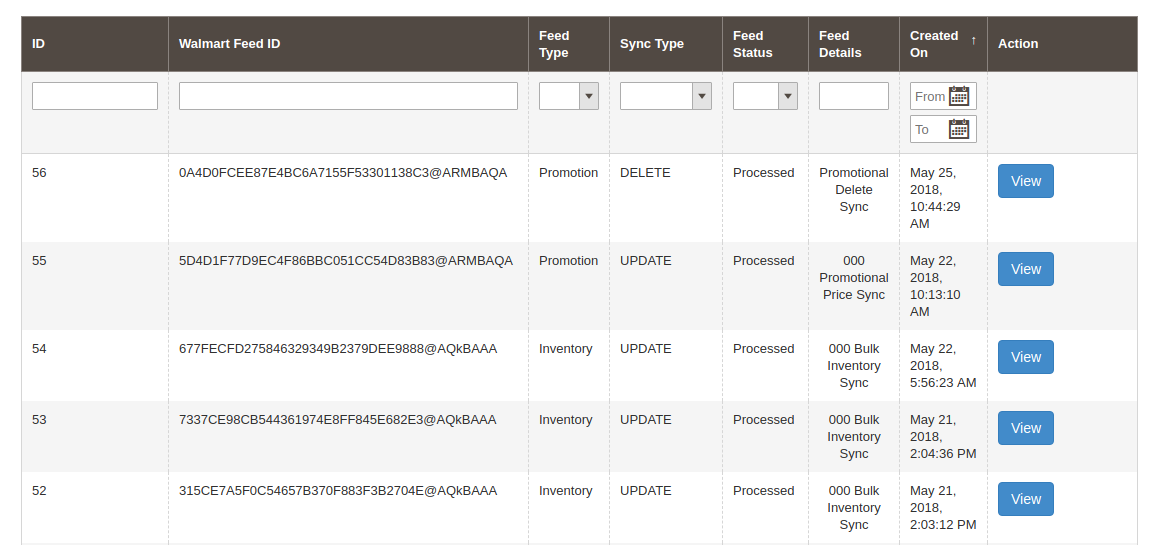
3.11. BuyBox-Bericht
Diese Registerkarte der Walmart Magento 2-Integration enthält den BuyBox-Bericht von Walmart. Die Ladenbesitzer können den BuyBox-Bericht erhalten, indem sie cron in der Administrationsoberfläche von Walmart Magento Integrator ausführen. Siehe Abschnitt 3.15, um den Buy Box-Bericht von walmart.com zu synchronisieren.
Der Walmart Magento 2-Integrator ermöglicht es den E-Händlern sogar, die Produkte neu zu bewerten, um die Buy Box zu gewinnen. Um das Produkt neu zu bewerten, klicken Sie auf ‘Repricing‘Option, die dem jeweiligen Produkt entspricht (siehe Abbildung unten):
Wenn Sie hier klicken, wird ein Popup angezeigt. Hier sind die im Popup angebotenen Felder.
Repricing aktivieren: Wählen Sie “Ja” aus dem Dropdown-Menü, wenn Sie das Produkt neu bewerten möchten.
Mindest- und Höchstpreis: Geben Sie den Mindest- und Höchstpreis des Produkts in den entsprechenden Abschnitten ein. Sobald das Neupreisen abgeschlossen ist, synchronisieren Sie dasselbe mit dem Marktplatz, indem Sie cron im Back-End des Magento 2 Walmart Integrators ausführen. (Siehe Abschnitt 3.15)
3.12 Verzögerungszeit verwalten
Verzögerungszeit bezieht sich auf die Zeit zwischen Auftragserteilung und Auftragsversand. Der Administrator kann die Verzögerungszeit der Produkte aktualisieren und mit Hilfe des von der Walmart Magento 2 API-Integration angebotenen Cron mit dem Marktplatz synchronisieren. Um die Verzögerungszeit zu korrigieren, klicken Sie auf die Schaltfläche Update Shipping Lag Time (Versandverzögerungszeit aktualisieren) (siehe Abbildung unten):
Wie
Geben Sie die Verzögerungszeit in Tagen ein und klicken Sie auf die Schaltfläche Aktualisieren. Dadurch wird die Versandverzögerungszeit auf walmart.com aktualisiert.
3.13-Steuerkennzeichen
Diese Registerkarte des Magento 2 Walmart API-Integrators listet die Steuercodes aller auf dem Markt gelisteten Produkte auf.
3.14. Verkaufsbericht
Dieser Abschnitt des Walmart Magento 2 API-Integrators bietet den vollständigen Verkaufsbericht des Walmart-Shops in grafischer und tabellarischer Form (siehe Abbildung unten):
3.15.?Synchronization
DieseSynchronisation‘Tab. Die verschiedenen Cron-Jobs zum Synchronisieren der Einstellungen zwischen Magento Store und Walmart Marketplace sind nachfolgend aufgeführt:
3.15.1Futtervon?to?Magento?store?
DasSynchronisieren‘?in?this?tab?of?Magento?2?Walmart?Integration?Extension.
?Es
- Jeden
3.15.2 WieListeProduktebeimWalmart
DasProdukte?tab?will?be?synced?with?Walmart?by?clicking?on? ‘Synchronisieren?Listing‘Cron-Optionen von Magento 2 Walmart Integrator angeboten.
Es
- Das
- Es
3.15.3 Wie
DasSynchronisieren‘?cron.
Es
- Diese
- Die Änderung der Produktmenge im Magento 2 Store wird durch Ausführen dieses Cron mit dem Marktplatz synchronisiert.
3.15.4 Wiemit ?Walmart?Marketplace??
Das
Es
- Das
- Das
3.15.5 WieWalmartBestellungs?mit?
Dieser Cron synchronisiert die Bestellungen vom Walmart Marketplace zum Magento Store.
3.15.6 Wieat?walmart.com?
DasSynchronisieren‘?cron?will?update?the?order?status?as?per?the?changes made from the Magento store on Walmart marketplace.
3.15.7
Klicke auf ‘Synchronisierung der Versandverzögerungszeit‘auf der Registerkarte Synchronisation von Magento 2 Walmart Integrator. Dadurch wird die jeweilige Verzögerungszeit der Produkte mit walmart.com synchronisiert.
3.15.8
Der Administrator kann den Status der Kaufbox von Walmart synchronisieren, indem er auf “” klickt.Synchronisieren Sie Walmart BuyBox‘. Dadurch wird der Status der BuyBox für die jeweiligen Produkte aktualisiert.
3.15.9
DasSynchronisierencron in dieser Registerkarte von Magento 2 Walmart Integrator.
3.16?Audit?Log
DasAussicht?occurred?in?the?Audit?Log?tab of Magento 2 Walmart Integrator.?The?status?of?the?jobs?can?be?viewed?in?this?tab.